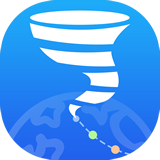如果在管理远程计算机,使用Win10的远程桌面连接是一个不错的选择,连接后可以和使用自己的电脑一样使用远程计算机,但是一些用户反馈在使用远程桌面连接时出现无法连接,提示内部错误的问题,那到遇到这个问题可以通过下面小编提供的方法来解决。
Win10远程桌面连接内部错误解决方法:
1、右键点击开始按钮,然后进入“设置”
2、点击“网络和Internet”
3、选择左侧“以太网”进入。
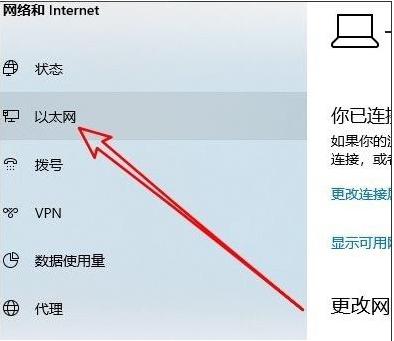
4、在右侧点击“网络和共享中心”
5、点击“更改适配器设置”
6、右击“以太网”选择“禁用”
7、右击“网络连接”选择“启用”
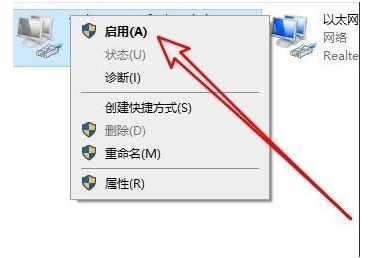
8、再次打开运行输入 mstsc,或是在开始菜单中找到远程桌面连接;
9、打开远程桌面连接窗口输入远程计算机连接即可
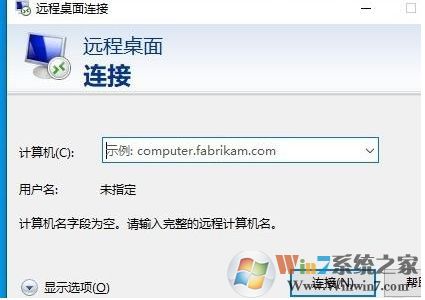
有时通过禁用启用本地网络的方法对很多网络问题都可以有效的解决,大家不妨收藏这个技巧以备用。